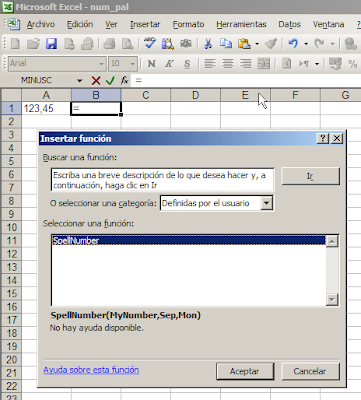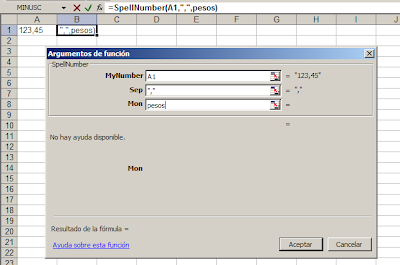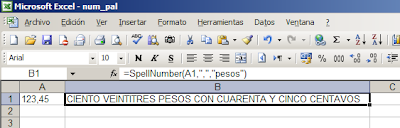1.Como podría hacer para calcular cuantos sábados y/o domingos hay en un mes dado el primer y ultimo día.
2.Para saber que día cae un segundo o tercer domingo de un mes X, por ejemplo el día del padre o de la madre.
3.Calcular el día de Pascua (Domingo Santo)
Calcular la ocurrencia de un día determinado.
Para calcular cuantas ocurrencias tiene un día determinado de la semana en un mes (o cualquier otro período) usamos esta fórmula
={SUMA(SI(DIASEM(A2-1+FILA(INDIRECTO("1:"&TRUNCAR(B2-A2)+1));2)=C2;1;0))}
Esta es una fórmula matricial y se pone en la celda apretando simultáneamente Ctrl + Mayúscula + Enter

En la celda A2 ponemos la fecha del primer día del mes/período, en la celda B2 el último día del mes/período, en C2 el número de orden del día de la semana (1 = Lunes, 2= Martes, etc). Es decir si queremos saber cuántos domingos hay en un período, ponemos 7 en la celda C2.
Calcular la fecha de un día determinado, dado el mes y el año.
Si queremos calcular, por ejemplo, la fecha del tercer viernes de abril de este año, usamos esta fórmula
=FECHA(E2;D2;1+((C2-(B2>=DIASEM(FECHA(E2;D2;1);2)))*7)+(B2-DIASEM(FECHA(E2;D2;1);2)))
donde B2 contiene el día buscado (1 = Lunes, 2 = Martes, etc); C2 contiene el número de orden dentro del mes; D2 contiene el mes y E2 el año

También aquí usamos DIASEM con el argumento Tipo = 2.
Calcular la fecha de Pascua con Excel.
Este cálculo es más complicado y mostraré aquí tres posibilidades
1 – una función definida por el usuario (UDF), citada por Chip Pearson
Public Function EasterDate(Yr As Integer) As Date
Dim d As Integer
d = (((255 - 11 * (Yr Mod 19)) - 21) Mod 30) + 21
EasterDate = DateSerial(Yr, 3, 1) + d + (d > 48) + 6 - ((Yr + Yr \ 4 + _
d + (d > 48) + 1) Mod 7)
End Function
Esta función hay que copiarla a un módulo del editor de Vba, y luego a activa con el asistente de fórmula (categoría: definidas por el usuario)
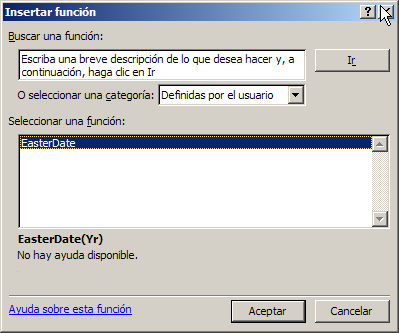
2 – con la fórmula =MULTIPLO.INFERIOR(FECHA(A3;5;DIA(MINUTO(A3/38)/2+56));7)-34
donde A3 contiene el año
3 – con esta fórmula, citada por John Walkenbach, sobre la cual ni él, y mucho menos yo, tenemos la más mínima idea de cómo funciona
=MONEDA(("4/"&A3)/7+RESIDUO(19*RESIDUO(A3;19)-7;30)*14%;)*7-6
Nuevamente A3 contiene el año.
Technorati Tags: MS Excel